새 SSD를 설치하는 과정은 비교적 간단하지만 몇 가지 문제가 발생할 수 있습니다. 아마도 가장 큰 문제는 SSD가 그날 업무에 대해 무응답(no-call-no-show)을 결정했다는 것입니다. 문제의 드라이브에 사진과 음악이 들어 있는 경우와 이 SSD를 Windows 10 또는 11 용 부팅 드라이브로 탑재하는 경우에는 완전히 다른 문제입니다.
다행히도 새 SSD를 PC에서 감지할 수 없는 사람은 당신뿐만이 아닙니다. 이는 실제로 매우 일반적인 문제이며, 이것이 우리가 처음에 이 가이드를 작성하도록 영감을 준 것입니다. 전반에 걸쳐 다양한 문제 해결 및 수리 방법을 다루고 몇 가지 자주 묻는 질문에 답변해 드립니다.

제대로 설치되었는지 확인하세요
나도 알아, 너도 무슨 짓을 하는지 알지만, 나한테 이것만 해줘, 알았지? 우리는 모두 SATA 케이블을 연결하는 것을 잊어버렸거나 NVMe SSD를 올바르게 장착하지 않았습니다. 거기에는 부끄러움이 없습니다.
1단계: SATA SSD를 설치하는 경우 SATA 케이블이 드라이브와 마더보드에 제대로 연결되어 있는지, 드라이브에 전원 공급 장치와 연결되는 SATA 전원 커넥터가 있는지 확인하세요. 의심스러운 경우 연결을 뽑았다가 다시 연결하십시오.
NVMe SSD를 설치하는 경우 SSD를 설치하는 슬롯이 해당 크기와 유형의 드라이브를 지원하는지 확인하세요. 단, 이전 PCI Express 세대는 최신 버전을 지원해야 하지만 속도는 느립니다.
2단계: 이것이 문제라고 의심되면 마더보드의 다른 슬롯에 드라이브를 장착해 보고 SATA 드라이브의 경우 다른 케이블을 사용해 볼 수도 있습니다.

BIOS 설정을 확인하세요.
PC가 새 SSD를 인식하도록 설정되지 않았을 수 있습니다. UEFI/ BIOS를 확인하는 것이 좋은 방법이 될 수 있습니다.
1단계: PC를 재부팅하거나 시작한 후 마더보드의 특수 키를 사용하여 UEFI/BIOS를 엽니다 . 대부분의 경우 F2 또는 Del 이지만 모든 범위의 버튼이 될 수 있습니다. 확실하지 않은 경우 설명서나 제조업체 웹사이트를 확인하세요.
2단계: 저장소 또는 구성에 관한 섹션을 찾습니다. BIOS마다 크게 다릅니다. 시스템 BIOS 탐색에 대한 도움말은 설명서나 제조업체 웹사이트를 참조하세요.
3단계: 구형 SATA SSD를 실행 중인 경우 SATA 구성이 AHCI로 설정되어 있는지 확인하세요. 또는 이 모드에서 SSD를 인식하지 못하는 문제가 있는 경우 IDE 또는 호환성 모드로 설정하여 문제가 해결되는지 확인할 수 있습니다.
4단계: 일부 구형 마더보드에서는 특정 SATA 포트를 BIOS에서 활성화해야 할 수도 있습니다. 귀하의 상황에 해당될 수 있다는 징후를 찾아보고 필요한 경우 관련 SSD 포트를 활성화하십시오.
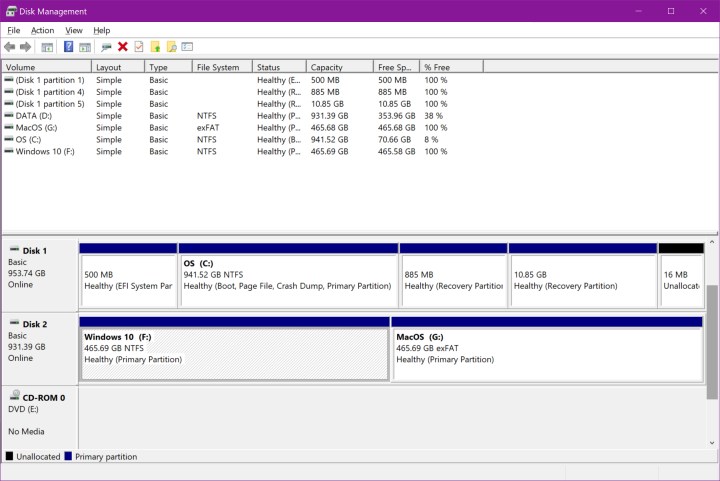
드라이브 초기화
새 드라이브를 초기화할 때까지 Windows에서 인식하지 못하는 경우가 있습니다.
1단계: Windows 키 + X를 선택하고 목록에서 디스크 관리를 선택합니다.
2단계: 새 드라이브를 찾으세요. 드라이브 문자가 무엇인지 알고 있다면 드라이브 문자로 검색할 수 있지만 용량을 살펴보는 것도 도움이 될 수 있습니다.
그러나 실제로 새 드라이브가 초기화되지 않으면 할당되지 않은 공간 상단에 검은색 막대가 표시되고 드라이브 이름 옆에 작은 빨간색 원 아이콘이 표시됩니다.
3단계: 드라이브를 마우스 오른쪽 버튼으로 클릭하고 디스크 초기화를 선택합니다.
4단계: MBR 또는 GPT 중에서 원하는 파티션 스타일을 선택하세요. GPT를 원할 것이 거의 확실하지만 필요에 맞는 것을 선택한 다음 확인을 선택합니다.
5단계: 드라이브 초기화가 완료될 때까지 기다린 다음 할당되지 않은 공간을 마우스 오른쪽 버튼으로 클릭하고 새 단순 볼륨을 선택한 후 화면의 지시에 따라 생성합니다.
6단계: 이제 드라이브에 애플리케이션을 설치하고 파일 및 기타 데이터를 저장할 공간이 생겼습니다.

드라이브 문자 변경
드라이브 간의 충돌로 인해 새 SSD에 자체 드라이브 문자가 없기 때문에 인식할 수 없을 수도 있습니다. 간단한 수정으로 이를 변경할 수 있습니다.
1단계: Windows 키 + X를 누르고 목록에서 디스크 관리를 선택합니다.
2단계: 드라이브 문자를 변경하려는 SSD를 마우스 오른쪽 버튼으로 클릭하고 드라이브 문자 및 경로 변경을 선택합니다.
3단계: 드라이브에 문자가 있으면 변경을 선택합니다. 해당 항목이 없으면 추가 를 선택합니다.
4단계: 드롭다운 메뉴에서 새 드라이브 문자를 선택합니다. 드라이브에 이미 문자가 있는 경우 해당 문자도 제거하는 것이 좋습니다. 단, 드라이브에 있는 기존 앱이나 게임에 문제가 발생할 수 있습니다.
5단계: 문자 추가, 변경 또는 제거가 완료되면 확인을 선택하여 완료합니다. 그런 다음 PC를 재부팅하고 드라이브가 인식되는지 확인하세요.

드라이브 포맷
드라이브 설정으로 인해 감지되지 않는 문제가 있을 수 있습니다. 처음부터 시작하는 것이 최선의 방법일 수 있습니다.
1단계: Windows 키 + X를 선택하고 목록에서 디스크 관리를 선택합니다.
2단계: 문제가 있는 드라이브를 마우스 오른쪽 버튼으로 클릭하고 iFormat을 선택합니다.
3단계: 사용하려는 파일 시스템(대부분의 경우 NTFS)을 선택한 다음, 사용하지 않을 특별한 이유가 없는 한 기본 할당 크기를 선택합니다.
4단계: 빠른 포맷 확인란을 선택하고 확인을 눌러 시작합니다.
5단계: 포맷이 완료될 때까지 기다린 후 PC를 재부팅하고 드라이브가 인식되는지 확인합니다.
내 SSD가 BIOS에는 표시되지만 Windows에는 표시되지 않는 이유는 무엇입니까?
SSD가 BIOS에 표시되지만 Windows에서 드라이브를 찾을 수 없는 경우 몇 가지 이유가 있을 수 있습니다. 우선, 드라이브가 올바르게 구성되었는지 확인해야 합니다. 여기에는 RAID 및 AHCI와 같은 컨트롤러 모드가 올바르게 설정되었는지 확인하는 것이 포함됩니다.
구성이 양호하면 Windows 디스크 관리 도구를 실행하여 온보딩을 위한 두 번째 드라이브를 준비해 보세요. 새 드라이브 공간을 완전히 생성하려면 이 도구를 사용해야 할 수도 있습니다. SATA 보드가 적절한 마더보드 슬롯에 올바르게 배치되었는지 확인할 수도 있습니다.
SSD에 오류가 있는지 어떻게 알 수 있나요?
Windows가 SSD를 감지하지 못하는 것이 드라이브 자체와 더 관련이 있는지 궁금할 수 있습니다. SSD가 문제가 있다는 의심이 들기 시작했다면, 장치 고장의 가장 흔한 징후 중 하나는 성능 저하입니다. 읽기 및 쓰기 속도가 그다지 좋지 않다면 SSD에 위험 신호가 나타날 수 있습니다.
앱과 소프트웨어 실행, PC 부팅도 영향을 받을 수 있습니다. 이러한 간단한 프로세스가 느려지기 시작하면 경고의 또 다른 원인이 될 수 있습니다.
최고의 SSD는 누가 만드는가?
이 주제에 대한 전체 가이드가 있지만 일반적으로 가장 안전하고 신뢰할 수 있는 브랜드에는 Samsung, PNY, Western Digital 및 Crucial과 같은 회사가 포함됩니다.
위의 모든 사항을 적용한 후에도 Windows에서 드라이브가 여전히 인식되지 않으면 하드웨어 문제가 발생한 것일 수 있습니다. 다른 드라이브를 사용해 보고 작동하는지 확인하십시오. 그렇다면 원본을 교체해야 할 수도 있습니다. 2024년 최고의 SSD 목록은 다음과 같습니다.
